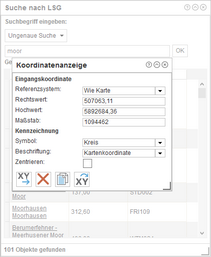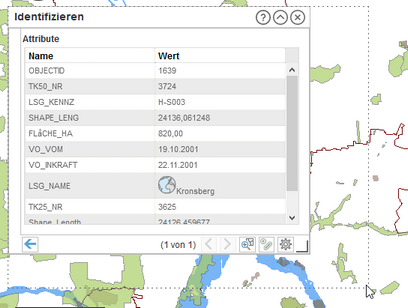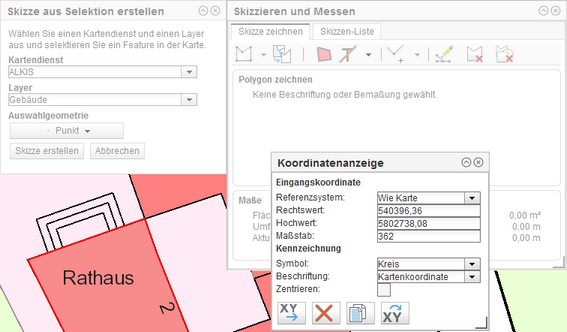Eine Vielzahl der Werkzeuge von MapSolution sind als Bedienelemente (Werkzeug-Fenster) definiert.
•Werkzeug-Fenster können verschoben, minimiert und vergrößert/verkleinert werden.
•Es können mehrere Werkzeuge gleichzeitig geöffnet sein. Es werden immer nur Aktionen des aktiven Werkzeuges ausgeführt.
•Inaktive Werkzeuge werden ausgegraut.
Verschieben / Minimieren / Vergrößern und Verkleinern
Verschieben
Verschieben Sie ein Werkzeug-Fenster, indem Sie mit der Maus in den Überschriftbereich des Fensters klicken und diese mit gedrückter linker Maustaste an eine andere Position bewegen.
Minimieren
Minimieren Sie ein Werkzeug-Fenster, indem Sie auf dieses Symbol  klicken. Vom Werkzeug-Fenster wird jetzt nur noch der Überschriftbereich dargestellt (siehe z. B. 'Skizzieren und Messen'). Erweitern Sie das Fenster, indem Sie wieder auf das Symbol klicken.
klicken. Vom Werkzeug-Fenster wird jetzt nur noch der Überschriftbereich dargestellt (siehe z. B. 'Skizzieren und Messen'). Erweitern Sie das Fenster, indem Sie wieder auf das Symbol klicken.
Größe des Werkzeug-Fensters ändern
Mir dem Pfeil ![]() an der rechten unteren Ecke können die Werkzeug-Fenster nach Bedarf aufgezogen (vergrößert) oder zusammengeschoben (verkleinert) werden.
an der rechten unteren Ecke können die Werkzeug-Fenster nach Bedarf aufgezogen (vergrößert) oder zusammengeschoben (verkleinert) werden.
Aktive / Inaktive Werkzeug-Fenster
Sollten Sie mehrere Bedienelemente gleichzeitig geöffnet haben, wird das zurzeit aktive Werkzeug-Fenster komplett sichtbar dargestellt. Alle inaktiven Werkzeuge werden ausgegraut.
Klicken Sie auf ein inaktives Werkzeug, um dieses zu aktivieren (z. B. 'Kartendienst hinzufügen'). Dieses Werkzeug-Fenster wird in den Vordergrund gehoben und ist nun komplett sichtbar. Des weiteren passt sich, je nach aktivem Werkzeug, auch der Mauszeiger und der Text in der Statuszeile an.
Bei einigen Werkzeugen gibt es zu bestimmten Funktionen "Untermasken", die sich neben dem Haupt-Werkzeugfenster öffnen. Wenn dann ein anderes Werkzeug verwendet wird, werden beide Masken ausgegraut. Um wieder in das vorherige Werkzeug zu wechseln, kann eine der beiden Werkzeug-Fenster (Haupt-Werkzeugfenster oder Unterfunktion) angeklickt werden. Dabei werden beide Masken wieder aktiv und die Unterfunktion kann ausgeführt werden. Um eine Aktion aus dem Haupt-Werkzeugfenster auszuführen, muss das Fenster der Unterfunktion erst geschlossen werden.
Hilfe
Mit Klick auf das Symbol  können Sie das zugehörige Kapitel in der Benutzerhilfe von MapSolution öffnen.
können Sie das zugehörige Kapitel in der Benutzerhilfe von MapSolution öffnen.